一つのキーでウィンドウの最小化もできる「HotkeyReg2000」- おすすめソフト#3
キーボードでウィンドウを最小化する時、何回キーを押していますか?
WindowsキーやCTRLキーなどのキーと任意のキーの組み合わせをホットキーといいます。
例えば、「Windows+Eキー」でエクスプローラが起動することは有名ですね。
左脳氏により公開されている「HotkeyReg2000」を使うと、ホットキーを自由に登録・変更することができます。
「一つのキーを押すだけでウィンドウの最小化」などもできてしまうので、とても便利!
この記事では「HotkeyReg2000」の使い方を紹介します。
目次
おすすめポイント!
・システムに登録されているホットキーを上書きして、別のソフトウェアを起動できる。
・WindowsキーやCTRLキーなどを使わず、無変換キーなど単一のキーにもホットキーを登録!
・レジストリを使用しないのでちょっと安心。
1. ソフトウェアを準備する
ソフトウェアの配布サイト:Good imitation(左脳氏)
Vectorでも紹介されていますが、そちらは古いバージョン(0.07)のようです。
作者様のサイトに新しいバージョン(0.10)がありますのでそちらをお使いくださいね。
インストール、主な設定方法:readme.txt をご覧ください。
2. ソフトウェアの機能
HotkeyReg2000では「ホットキー」と「実行する内容」を登録することで、ホットキーランチャーとして使うことができます。それがメイン機能なのですが、実は「その他の機能」という設定項目があります。
隠し機能的なのですが、これがとても便利なのですよ。
その他の機能には、以下のような機能を登録できます。
・IME漢字変換モード切り替え
・アクティブウィンドウの最大化
・アクティブウィンドウの最小化
・コマンドプロンプト
・全ウィンドウ最小化
・エクスプローラ起動
これ以外にも非常にたくさんありますが、ここでは割愛させて頂きます。
この中でおすすめは「アクティブウィンドウの最小化」です。
Windowsでウィンドウの最小化をショートカットでする場合、「ALT+SPACE+Nキー」と3ステップが必要になってしまいます。かなり面倒ですね。
そこで、「その他の機能」のアクティブウィンドウの最小化と任意の1キーを組み合わせることで、ウィンドウの最小化が1キーで実現できます。素晴らしい!
3. おすすめな設定
設定してみます。
ここでは「無変換キー」にウィンドウの最小化を登録しています。
個人的には、無変換キーを本来の用途で使うことはあまりありませんので。
もし「そのキーは使ってるよ」というお方は、他の使わないキーに登録してくださいね。
[HotkeyReg設定ツール2000]
hkrEdit.exeを実行し、HotkeyReg設定ツール2000画面を開く。
この画面で設定を行います。
ホットキーの一覧で[無変換]を探し、「右クリックメニュー – 編集」をクリックする。
[設定画面]
「リンク先」の一番右にあるボタン(その他の機能)をクリックする。
ちなみにこのボタンですが、左から「ファイルを選択」「フォルダを選択」「その他の機能」となっています。
[その他の機能]
アクティブウィンドウの最小化を選択し、OKボタンをクリックする。
これで、ホットキーを押した時のアクションとして「アクティブウィンドウの最小化」が入力されました。
その他の項目はそのままで良いです。
[設定画面]
OKボタンを押して、画面を閉じてください。
これで登録は完了です!
別のキーと組み合わせたい場合
もし、「無変換キーだけ」などの単一キーではなく、WindowsキーやCTRLキーなどと組み合わせたい場合は、画面上部のチェックボックスで該当するボタンを選択しておいてくださいね。
今回は、1キー(無変換キーのみ)のホットキーですので、選択は無しにしておきます。
登録ができましたので、HotkeyReg2000のメインプログラムであるHotkeyReg.exeを実行しておきましょう。
必要に応じて、Windowsのスタートアップに追加してくださいね。
4. ホットキーを使ってみる
先ほど登録したホットキーでアクティブウィンドウの最小化をしてみましょう。
まず、なにか適当にソフトウェアを開きましょう。
とりあえず、秀丸を開いておきます。
秀丸がアクティブになっている状態で、ホットキー(今回は「無変換キー」)を押すと、秀丸が最小化されます!
5. まとめ
ショートカットキーだけでウィンドウを最小化したい場合、一つのキーだけで行う方法がなかなか見つからなかったのですが、このソフトウェアを使うことで実現できました。もう10年以上使っています。
ホットキーにいろいろな機能を登録しておくと、好きなボタンでソフトウェアの起動などができて便利ですよ。
とはいえ、ボタンの組み合わせが重複しないようお気をつけくださいね。
あまり使わないキーがありましたら、ホットキーを登録してみてはいかがでしょうか?
コメント
トラックバックは利用できません。
コメント (0)


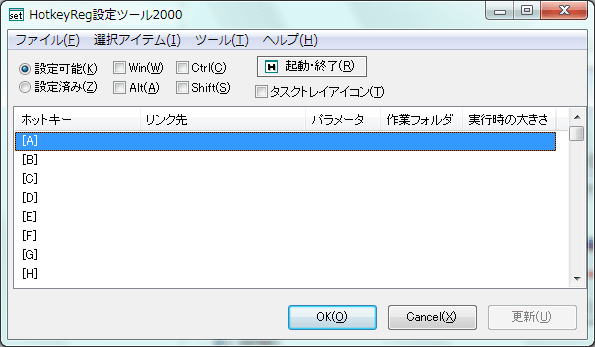
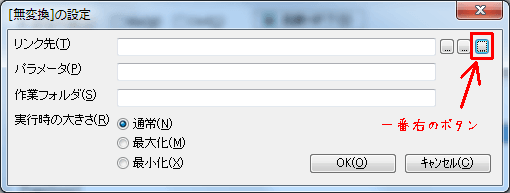
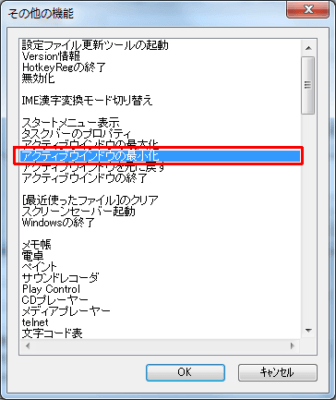
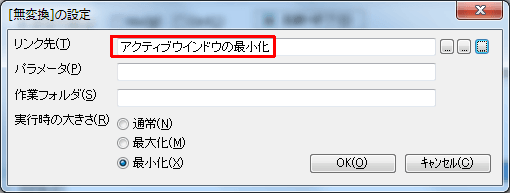
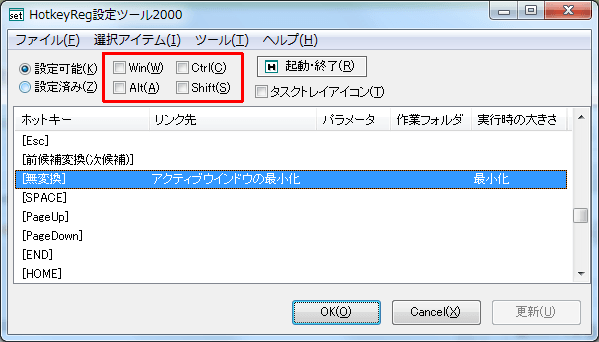
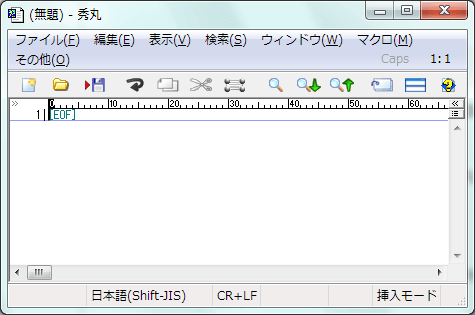
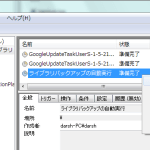
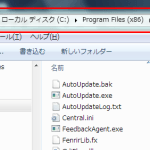
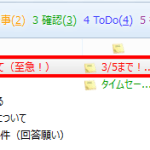
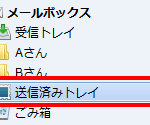
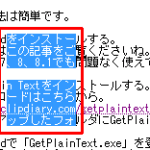
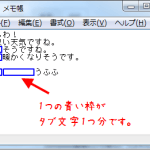
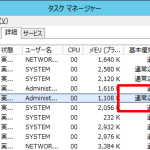

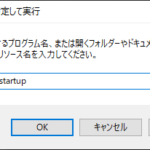
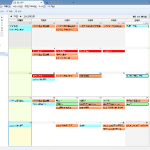

この記事へのコメントはありません。